U ovom članku ću govoriti o Wi-Fi blokiranje klijente koji su povezani na ruter. Jednostavno rečeno, pokazat ću vam kako blokirati povezani uređaj pomoću MAC adrese u postavkama rutera. Ili blokirajte apsolutno sve uređaje i dopustite samo nekima da se povežu. Nije čudno što je članak zasnovan na tome Tp-Link ruter je veoma popularan. Nije neuobičajeno da morate ograničiti pristup internetu putem rutera za uređaj ili ga potpuno blokirati.
Pogledajmo bliže blokiranje uređaja prema uključenim MAC adresama Asus ruteri, Tp-Link, D-link i Zyxel. Oni implementiraju ovu funkciju, iako svaki proizvođač ima svoj način. Ali u redu je, nije teško shvatiti. Glavna stvar je da morate imati pristup postavkama rutera. Neću ovdje opisivati zašto bi takvo blokiranje moglo biti korisno; zapravo postoji mnogo opcija. Usput, možete spriječiti apsolutno bilo koji uređaj da se poveže na vaš Wi-Fi: pametni telefon, tablet, laptop, itd.
Generalno, postoje dva načina na koja možete blokirati Wi-Fi klijenti:
- Blokiraj apsolutno svi uređaji, niko se neće moći povezati na vaš ruter, i dozvoliti samo potrebne uređaje (MAC adrese uređaja). Ova metoda je odlična za dodatna zaštita Wi-Fi mreže. Upareno sa dobra lozinka, takvo blokiranje će vašu bežičnu mrežu učiniti vrlo dobro zaštićenom. Ali, ako često povezujete nove uređaje, onda to nije baš zgodno, jer ćete svaki put morati registrirati njihove MAC adrese.
- Pa, druga metoda, koja se najčešće koristi, jeste blokiranje određenih klijenata Wi-Fi mreže. Na primjer, kod kuće imate 10 uređaja povezanih na ruter i želite da blokirate internet (vezu) za jedan od njih.
Ako želite blokirati uređaj koji je in ovog trenutka nije povezan na vašu Wi-Fi mrežu, tada morate saznati njegovu MAC adresu. Ako ovo mobilni uređaj, onda ga možete pogledati u postavkama, obično na kartici "O uređaju" itd. Ako trebate saznati MAC adresu bežični adapter laptop, onda u komandnoj liniji treba da pokrenete komandu ipconfig/sve. Pojavit će se informacije gdje će biti naznačena fizička adresa bežičnog adaptera. Samo nemojte to brkati sa mrežnom karticom.
Pogledajmo detaljnije sam proces na različitim ruterima. Pronađite donje upute za svoj ruter i slijedite upute.
Blokiranje uređaja po MAC adresi na Asus ruteru
Povežite se na ruter i otvorite postavke na 192.168.1.1. Ili pogledajte detalje o prijavi na kontrolnu tablu. U podešavanjima idite na karticu Bežična mreža – Filter MAC adrese bežičnu mrežu .
Nasuprot tačke Omogućite filter MAC adrese postavite prekidač u položaj Da. Na meniju Način filtriranja MAC adrese možete odabrati Odbij ili Prihvati. Uneću uređaje koje ćemo dodati na listu. Ako odaberete Prihvati, tada će apsolutno svi uređaji biti blokirani, osim onih koje dodate na listu. Najvjerovatnije morate otići Odbiti, da blokirate samo neke klijente.
Dodati klijent će se pojaviti na listi. Za spremanje kliknite na dugme Prijavite se. Uređaj će biti isključen s vaše Wi-Fi mreže i neće se moći povezati s njim dok ga ne otključate.

Da biste uklonili bravu, kliknite na dugme pored uređaja Izbriši (-) i pritisnite Prijavite se. Asus ovu funkciju implementira vrlo jednostavno i jasno. Mislim da ćete se složiti sa mnom.
Blokiranje Wi-Fi klijenata po MAC adresi na Tp-Link ruteru
Već prema standardnoj šemi, . Idite na karticu Bežični – Bežično MAC filtriranje. Kliknite na dugme Omogući da biste omogućili filtriranje.

Podrazumevano će biti postavljeno Deny, to znači da će samo oni uređaji koje navedete biti blokirani. Ako izaberete Dopustiti, tada će apsolutno svi uređaji biti blokirani. Kliknite na dugme Dodaj novi... da dodate novi uređaj.

Na terenu MAC adresa Unosimo adresu uređaja koji želimo blokirati.
Da vidite trenutno povezane uređaje i njihove adrese na Tp-Link ruteru, idite na karticu DHCP - Lista DHCP klijenata. Tamo možete kopirati MAC adresu željenog klijenta.
Na terenu Opis napišite proizvoljno ime za pravilo. Naprotiv Status napusti Omogućeno (ovo znači da je pravilo omogućeno). Za spremanje kliknite na dugme Sačuvaj.
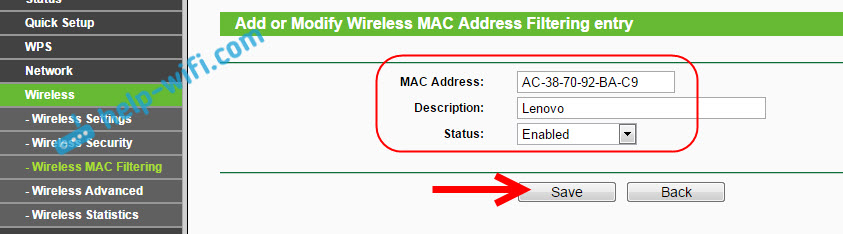
Pojavljuje se kreirano pravilo. Možete ga izbrisati ili promijeniti klikom na odgovarajuće veze nasuprot njemu. Ili kreirajte novo pravilo za drugog klijenta.

Da biste ponovo otključali uređaj, samo izbrišite pravilo ili ga uredite i promijenite Status u Onemogućeno.
Kako blokirati Wi-Fi uređaj na D-Link ruteru?
Dakle, sada ćemo blokirati klijente na . Idite na postavke na 192.168.0.1. Ako to radite prvi put ili ne radi, pogledajte upute. U postavkama idite na karticu WiFi – MAC filter – Režim filtera. Nasuprot na meniju MAC filter Restriction Mode, odaberite jednu od dvije opcije: Dozvoli ili Odbij.
Ako želite blokirati jednog ili više klijenata, odaberite Zabraniti. A ako želite blokirati apsolutno sve Wi-Fi veze, osim onih uređaja koje dodate na listu, tada odaberite Dopustiti. Kliknite na dugme Prijavite se.

Zatim idite na karticu MAC filter – MAC adrese. I izaberite sa liste (uređaji koji su povezani) uređaj koji želimo da blokiramo. Ili kliknite na dugme dodati, i ručno unesite adresu. Pritisnite dugme Prijavite se.

Dodati uređaji će se pojaviti na listi i neće se moći povezati na vašu mrežu. Možete ih ukloniti sa liste ili dodati nove.

Ovako je postavljeno D-Link ruteri. Sve je jednostavno, ali šteta što se naziv uređaja ne prikazuje na listi pored adrese. Teško je znati koga blokirati.
Kontrolisanje Wi-Fi klijenata putem MAC adresa na Zyxelu
Hajde da pogledamo kako da uključite MAC filtriranje ZyXEL uređaji Keenetic. Idite na postavke rutera. Prvo se moramo registrovati potreban uređaj V kućnu mrežu. Da biste to učinili, idite na karticu ispod kućnu mrežu, kliknite na željeni uređaj na listi i kliknite na dugme Registrirajte se.

Zatim idite na karticu Wi-Fi mreža i otvorite karticu na vrhu Lista pristupa. Prije svega, u polju Režim blokiranja odaberite onaj koji vam odgovara. Bijela lista – blokirati sve uređaje osim onih na listi. Crna lista– blokirati samo one klijente koji su na listi.
Odaberite potvrdni okvir za uređaj koji želite blokirati i pritisnite dugme Prijavite se.

Nakon toga, klijent će biti isključen s rutera i više se neće moći povezati.
Da uklonite uređaj sa crne liste, samo poništite okvir i Primijeni postavke.

To su sve upute.
Može se dogoditi da se slučajno blokirate. U tom slučaju idite na podešavanja tako što ćete se povezati na ruter pomoću kabla ili sa drugog uređaja i ukloniti svoj uređaj sa liste. Ako iznenada ne uspije, možete resetirati postavke rutera.
Nadam se da su vam moja uputstva bila korisna. Sretno!
Da li je moguće dodati MAC adresu klijenta Internet centrima? Wi-Fi uređaji na "bijelu" ili "crnu" listu?
Da, Internet centri Keenetic serije podržavaju kreiranje pristupne liste po MAC adresama. Možete kreirati "bijelu" ili "crnu" listu point klijenata Wi-Fi pristup. U načinu Bijele liste, pristup vašoj kućnoj bežičnoj mreži bit će blokiran za sve klijente koji nisu uključeni na listu. U režimu crne liste, pristup vašoj kućnoj bežičnoj mreži će biti blokiran samo za klijente na listi.
1. Pre nego što počnete da postavljate liste pristupa MAC adresama, potrebno je da registrujete odgovarajući uređaj na vašoj kućnoj mreži. Da biste to učinili, povežite se na Internet centar i idite na meni Kućna mreža > Uređaji.
Na ovom ekranu ćete vidjeti listu trenutno povezanih mrežnih uređaja (i putem Ethernet kabela i Wi-Fi). Kliknite na unos željeni uređaj. U prozoru koji se pojavi preporučujemo da označite polje Trajna IP adresa tako da ovo mrežni uređaj je imenovan stalna IP adresa a zatim kliknite na dugme Registrirajte se.

Osim toga, možete samostalno dodati uređaj na listu uređaja kućne mreže kada nije povezan na Internet centar. Da biste to učinili, kliknite na dugme Dodaj uređaj na meniju Kućna mreža > Uređaji i sami popunite polja u prozoru Registracija uređaja na mreži.
2. Nakon registracije uređaja na kućnu mrežu, možete nastaviti sa kreiranjem pristupnih lista. Idi na meni Wi-Fi mreža > Lista pristupa. Na terenu Način zaključavanja možete odabrati jedan od tri načina: Ne blokiraj, Bijela lista ili Crna lista.
Nakon odabira načina blokiranja (u našem primjeru, kreiranog Bijela lista) pored željenog uređaja potvrdite okvir Izaberi i pritisnite dugme Prijavite se.

Tako će pristup kućnoj Wi-Fi mreži biti blokiran za sve klijente koji nisu na listi (u našem primjeru, Wi-Fi pristup će biti dozvoljen samo jednom uređaju sa navedenom MAC adresom).
3. Za kreiranje “crne” liste u polju Način zaključavanja postavljena vrijednost Crna lista, pored željenog uređaja, označite polje Izaberi a zatim kliknite na dugme Prijavite se.

Sada će pristup vašoj kućnoj Wi-Fi mreži biti blokiran samo za klijente sa ove liste. U našem primjeru, klijent sa MAC adresom 14:7D:C5:95:6A:42 neće moći da se poveže na Wi-Fi pristupnu tačku. Sljedeće poruke će biti prisutne u evidenciji uređaja.
Spora internetska veza je veoma neugodna, posebno kada je to zbog stranci(komšije ili provalnici) koji zauzimaju propusnost vaš internet kanal. Datoteke se preuzimaju dugo, video zapisi na mreži se stalno zamrzavaju, a web lokacije se ne mogu potpuno učitati. Ako se napadač ne može identifikovati, jedini način riješiti se toga znači blokirati pristup mreži. Ovdje opisane metode pomoći će vam da se riješite stranaca koristeći svoju internetsku vezu.
Koraci
Promjena vaše bežične lozinke
-
Pronađite postavke bežične mreže. Lokacija ovih postavki varira ovisno o marki i modelu rutera. Pročitajte dokumentaciju za ruter (najvjerovatnije se može naći na Internetu). obično, potrebna podešavanja koji se nalaze na karticama (ili kategorijama) Bežična veza, Podešavanje bežične mreže ili Wi-Fi.
Promijenite lozinku za bežičnu mrežu. U postavkama bežične mreže potražite odjeljak "Bežična sigurnost" ili nešto slično. IN desni deo mora postojati linija sa lozinkom za bežičnu mrežu; Ponekad se lozinka naziva "ključ", "passskey" ili "passphrase" ( ključna fraza). U ovoj liniji unesite Nova šifra i obavezno to zapišite. Zatim kliknite na "Sačuvaj".
- Zapamtite da su velika i mala slova važna u lozinkama.
- Obavezno zapišite novu lozinku.
-
Isključite ruter, a zatim ga ponovo uključite. Da biste to učinili, možete jednostavno isključiti i priključiti kabel za napajanje u konektor na stražnjoj strani rutera.
Povežite se na bežičnu mrežu. Uradite to nakon ponovnog pokretanja rutera. Pošto ste promijenili lozinku, vi ćete biti jedini korisnik koji će se moći povezati na Internet. Unesite novu lozinku za povezivanje na Wi-Fi mrežu.
U tu svrhu u adresna traka pretraživač, unesite IP adresu rutera.
Blokiranje MAC adresa neovlaštenih korisnika
- IN Mac sistem OS X otvoren meni sa jabukama i odaberite " System Settings" Kliknite Mreža i označite svoju bežičnu (Wi-Fi) vezu u lijevom oknu. Nekoliko IP adresa će biti prikazano na ekranu; traženu adresu pogledajte u liniji “Router”.
- IN Windows sistem pritisnite ⌘ Win + R; Otvoriće se prozor komandne linije. IN komandna linija ukucajte ipconfig i pritisnite ⌅ Enter. Nađi bežičnu vezu(Možda ćete morati da skrolujete nadole ili gore na ekranu da biste to uradili), odnosno red „Default Gateway”. Ovaj red će prikazati IP adresu rutera.
-
Unesite svoje administratorsko korisničko ime i lozinku. Ako ne znate ove informacije, potražite ih na naljepnici na kućištu rutera. Ako vaše korisničko ime i lozinka nigdje nisu pronađeni, obratite se svom provajderu internet usluga.
- Također, standardna imena i lozinke za mnoge modele rutera mogu se pronaći na web stranici routerpasswords.com.
- Ako ste promijenili administratorsku lozinku vašeg rutera i zaboravili je, resetirajte ruter na zadane postavke.
-
Saznajte ko je povezan na mrežu. Lokacija liste uređaja koji su povezani na vašu mrežu ovisi o modelu i proizvođaču vašeg rutera. Pronađite odjeljak (kartica) “LAN” ili “DHCP” i pogledajte listu povezanih uređaja ili klijenata. Pored napadača, ova lista će uključivati i vaš računar i, najvjerovatnije, druge uređaje.
Odredite MAC adresu napadača. Svaki uređaj koji je povezan na mrežu ima jedinstvenu MAC adresu; Ako saznate MAC adresu napadača, možete blokirati njegov pristup mreži. Ako je na ekranu prikazan bilo koji drugi uređaj osim vašeg računara, on pripada napadaču (možda je to vaš uređaj koji ste zaboravili da isključite sa Wi-Fi mreže, pa budite oprezni). Zapišite MAC adresu uređaja treće strane.
-
Blokirajte stranu MAC adresu u postavkama rutera. Lokacija ovih postavki ovisi o proizvođaču rutera i modelu. Pronađite odjeljak Postavke zaštitnog zida ili Sigurnosne postavke (kartica). Zatim pronađite odjeljak “Filtriranje adresa”, “MAC filtriranje”, “MAC Lista pristupa"(Lista dozvoljenih MAC adresa) ili slično (pročitajte dokumentaciju za ruter).
- Unesite MAC adresu uređaja treće strane. Zatim kliknite na "Blokiraj" ili "Ograniči".
- Neki ruteri ne mogu blokirati pristup, stoga pročitajte dokumentaciju rutera ako ne vidite dijelove koji su vam potrebni.
Otvorite postavke rutera. Da biste to učinili, unesite IP adresu rutera u adresnu traku vašeg pretraživača. Ako ne znate adresu, pokušajte unijeti jednu od sledeće adrese: 192.168.0.1, 10.0.1.1, 10.0.0.1. Ako navedene adrese nije funkcionisalo, uradite sledeće:
Zdravo prijatelji! Danas ću pisati zanimljiv članak. Reći ću vam šta da radite ako smatrate da je to vaš Wi-Fi ruter neko se povezao i besramno koristi vaš internet. Reći ću vam kako možete prepoznati i blokirati tako lukavog komšiju :). Tačnije, već sam pisao o tome kako odrediti ko je povezan s vašom bežičnom mrežom u članku, ali ako ste već pročitali moj članak i pronašli “nelegalno” povezani uređaj, reći ću vam kako ga možete blokirati, pa pričati, prikriti besplatno :).
I prije nego što pređem na tehnički dio, htio bih nešto pojasniti i objasniti.
Napisao sam u naslovu članka "kako blokirati lopova". Upotrijebio sam riječ "lopov" jer nisam mogao pronaći drugu riječ :), riječ "lopov" mi je stalno padala u glavu. Ljude koji koriste tuđi internet ni na koji način ne smatram lopovima. Osim ako namjerno ne hakuju tuđu bežičnu mrežu, i kakvi su lopovi, oni su freeloaderi. Nije dobro to raditi.
Ali izvinite, kada, na primjer, nemam ruter, a laptop pronađe barem jednu otvorenu bežičnu mrežu, grijeh je ne spojiti se na njega! Mislim da se slažete sa mnom :). Usput, ako to učinite, onda će vas zanimati čitanje članka Da, ništa se neće dogoditi, povežite se i koristite ga, jer ga vlasnik mreže nije zaključao lozinkom. Istina, možda i ne zna da mu je mreža otvorena, pa ko je tu kriv, neka češće čita moj blog :).
Ali danas pišem kao sa strane vlasnika bežičnih mreža, pa da se vratimo bliže temi članka.
Počnimo sa činjenicom da ako živite, recimo, u stanu i vaši komšije imaju laptopove, telefone itd., a imaju, a vi ste takođe ostavili svoju Wi-Fi mrežu otvorenu i želite da joj niko ne pristupa povezan, onda ovo je već zaplet iz naučne fantastike :).

Pa, ako nakon takve zaštite otkrijete da je nečiji drugi uređaj povezan s vašim Wi-Fi ruterom, onda je vaša mreža najvjerovatnije hakovana, ili su ušli u vašu kuću i ukrali vašu Wi-Fi lozinku, ili ste sami dali lozinku nekome, pa se predomislili, ili... ajde, dosta je :). Ukratko, u svakom slučaju morate blokirati ovaj uređaj.
Zamislite slučaj u kojem se neko povezuje na vašu mrežu, ali vaša prijava i lozinka za pristup postavkama rutera nisu promijenjeni i postavljeni su na zadane postavke. Ovo "neko" odluči da se našali i zaključa računare :). Ne šalim se. Morat ćete resetirati postavke rutera. Kako? napisano u članku A ako jeste lokalnoj mreži otvoriti preko rutera? Informacije na vašim računarima su već u opasnosti.
Blokiranje tuđeg uređaja povezanog na Wi-Fi ruter
Naravno, blokiraćemo po MAC adresi. I usput, prije blokiranja promijenite lozinku za samu bežičnu mrežu i za pristup postavkama rutera.
Ako su lozinke promijenjene, idite na postavke rutera (nadam se da već znaš kako) i idite na karticu Bežični – Bežično MAC filtriranje.
Prvo morate omogućiti filtriranje po MAC adresi. Da biste to učinili, kliknite na dugme "Omogućeno".

Sada samo trebamo dodati MAC adresu uređaja koji želimo blokirati.
Samu MAC adresu treba pogledati na kartici Bežični – Wireless Statistics, ili DHCP – Lista DHCP klijenata(naziv uređaja će također biti prikazan na ovoj kartici). Zapravo, tu ste i pronašli ovaj uređaj. Odmah kopirajte njegovu MAC adresu (koristite Ctrl+C – Ctrl+ V).
Vraćam se na karticu Bežični – Bežično MAC filtriranje i pritisnite dugme "Dodaj novi...".
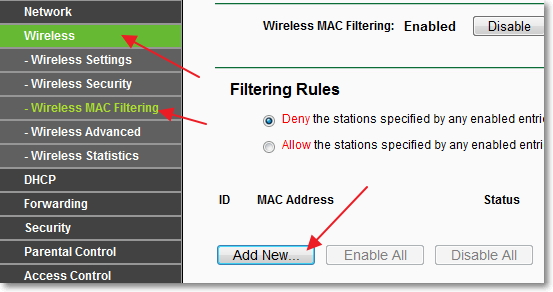
Na terenu MAC adresa navedite adresu uređaja koji želite blokirati. Near Opis Možete odrediti opis uređaja. Naprotiv Status ostavite vrijednost Omogući. Kliknite na dugme "Sačuvaj".

To je to, uređaj će biti blokiran. Vidjet ćete pravilo koje smo kreirali. Može se izbrisati ili promijeniti klikom na odgovarajuće veze Izbriši I Modify. Ili možete kreirati drugo pravilo klikom na "Dodaj novi...".

Naravno, “lopov” može promijeniti MAC adresu i ponovo se povezati na vašu Wi-Fi mrežu. Ali nadam se da ste promijenili lozinku za svoju mrežu? U krajnjem slučaju, možete blokirati apsolutno sve MAC adrese i dozvolite samo uređajima čije su MAC adrese registrovane u ruteru da se povežu na ruter (dobar način zaštita bežične mreže). Kako to učiniti, napisao sam u članku, pročitajte iz naslova “Šta ako klijent promijeni MAC adresu?”.
Pogovor
E, to je sve, sada znate šta da radite ako nađete nepoznati uređaj povezan na vaš Wi-Fi ruter. Blokiraj ga i to je to :). Čini se da sam sve napisao i ništa nisam zaboravio.
Ako imate pitanja, komentara ili dodataka, pišite. Hajde da pokušamo da odlučimo. Bilo bi dobro da ostavite pitanje na našem forumu, koji, inače, već radi i čeka nove učesnike :). Sve najbolje!



